Win10家庭版本系统无法远程桌面连接的完美解决方法
我们知道,Windows10家庭版本的系统下是无法远程桌面连接的,而在专业版就没有这个限制,在连接的时候会报错,出现身份验证错误 要求的函数不受支持,CredSSP 加密 Oracle 修正,如果去重新安装系统十分麻烦。那么我们该如何解决Windows家庭版无法远程桌面连接的问题呢?下面分享一下Win10家庭版本系统无法远程桌面连接的完美解决方法。 完美解决方法 1、首先我们在键盘上同时按下“Windows键+R键”组合键调出运行,我们在运行中输入“regedit”,打开注册表编辑器,如下图所示。 2、我们依次展开路径: HKEY_LOCAL_MACHINE\SOFTWARE\Microsoft\Windows\ CurrentVersion\Policies\System\CredSSP\Parameters; 3、通常来说,CredSSP\Parameters这两项是没有的,我们在“System”下,先鼠标右键点击建立一个“CredSSP”,再在其目录下建立一个“Parameters”,在Parameters 里 新建 DWORD(32位)双击修改AllowEncryptionOracle的值为2; |
热门文章
最新文章
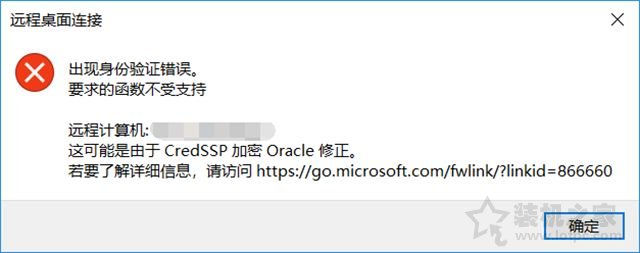
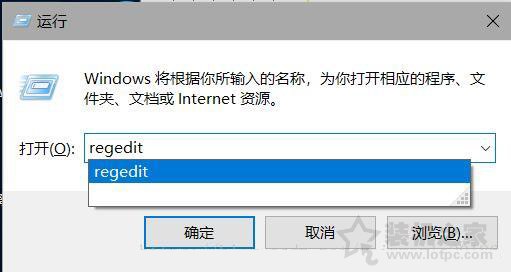
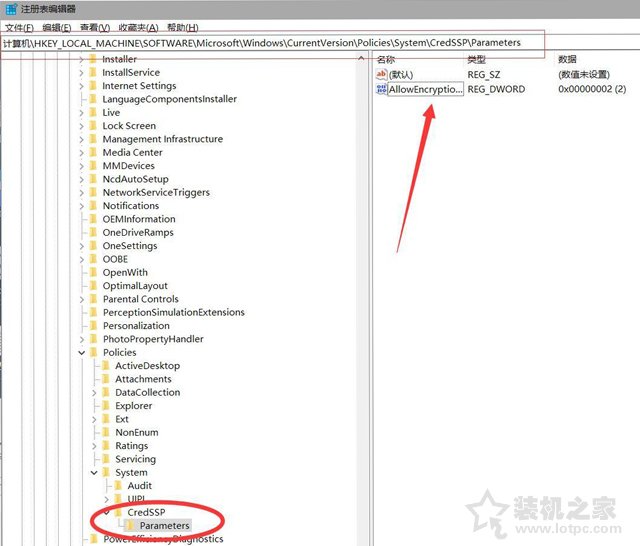
 鄂ICP备2022000150号-4
鄂ICP备2022000150号-4